¿Ha olvidado su contraseña de WordPress y ahora quiere recuperar la contraseña perdida?
Incluso los más expertos en tecnología olvidan sus contraseñas de vez en cuando. Por eso WordPress facilita la recuperación segura de contraseñas perdidas.
En este artículo, le mostraremos cómo recuperar fácilmente su contraseña perdida en WordPress.
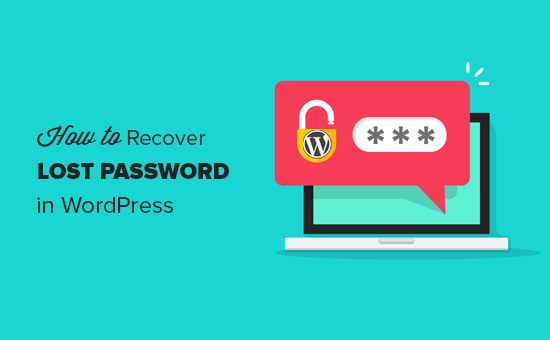
Tutorial en vídeo
Si no te gusta el vídeo o necesitas más instrucciones, sigue leyendo.
En primer lugar, vaya a la pantalla de inicio de sesión de su blog de WordPress. La página de inicio de sesión de su blog de WordPress se encuentra en:
http://www.example.com/login/
Sustituya www.example.com por la dirección de su sitio web. Su pantalla de inicio de sesión de WordPress tiene un enlace ¿Olvidó su contraseña? justo debajo del formulario de inicio de sesión.
Basta con ver la captura de pantalla que figura a continuación:
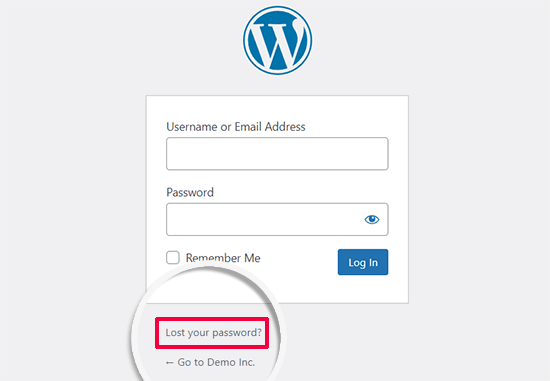
Haga clic en el enlace “¿Ha olvidado su contraseña?
Esto le llevará a otra página, donde se le pedirá que proporcione su nombre de usuario de WordPress o dirección de correo electrónico.
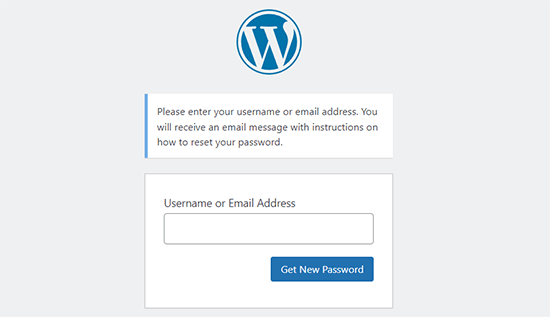
Introduzca el nombre de usuario que utiliza para iniciar sesión en su blog de WordPress. También puedes indicar la dirección de correo electrónico que utilizaste durante la instalación o el registro en tu blog de WordPress.
Tras introducir el nombre de usuario o la dirección de correo electrónico, haz clic en el botón “Obtener nueva contraseña”.
Una vez que haya introducido un nombre de usuario o una dirección de correo electrónico válidos, WordPress enviará un mensaje a la dirección de correo electrónico asociada a esa cuenta.
También le mostrará la notificación “Compruebe su correo electrónico para ver el enlace de confirmación y, a continuación, visite la página de inicio de sesión”.
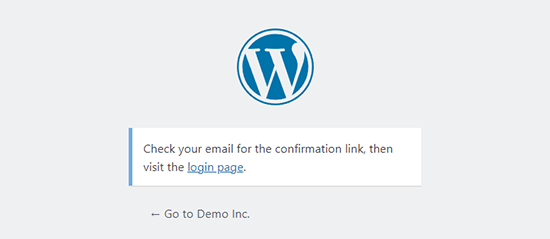
A continuación, debe comprobar su bandeja de entrada de correo electrónico. Recibirás un correo electrónico con el asunto [Your Blog Title] Password Reset.
Si no ve inmediatamente el correo electrónico en su bandeja de entrada, espere unos minutos. Si sigue sin verlo, compruebe la carpeta de correo no deseado.
Cuando reciba el correo electrónico, tendrá un mensaje similar al siguiente:
Alguien ha solicitado un restablecimiento de contraseña para la siguiente cuenta:
Nombre del sitio: Título de su sitio
Nombre de usuario: YourUserName
Si se trata de un error, ignore este correo electrónico y no pasará nada.
Para restablecer su contraseña, visite la siguiente dirección:
https://www.example.com/wp-login.php?action=rp&key=tKU2jF3cf2U1XaJgrnhc&login=yourusername&wp_lang=en_US
Esta solicitud de restablecimiento de contraseña se originó en la dirección IP 192.168.1.132.
Haga clic en el enlace para restablecer su contraseña. Este enlace le llevará de vuelta a su sitio web y le permitirá introducir una nueva contraseña para su cuenta de WordPress.
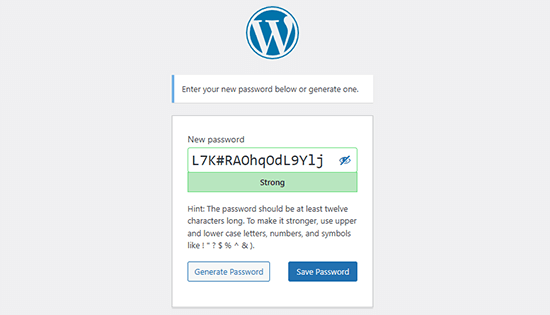
WordPress generará automáticamente una contraseña segura para usted. Puedes cambiarla para utilizar tu propia contraseña segura.
La barra indicadora de fortaleza también le permitirá conocer la fortaleza de su contraseña. WordPress le permitirá establecer una contraseña débil, pero se recomienda que elija una contraseña fuerte.
¡Una contraseña segura tiene más de 8 caracteres y contiene letras mayúsculas y minúsculas, con números y caracteres especiales como ! “? $ % ^ &.
Una vez introducida la contraseña, pulsa el botón “Restablecer contraseña”. Verás una notificación que dice: “Se ha restablecido tu contraseña. Conéctese”.
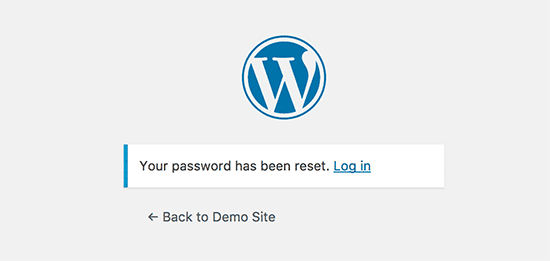
Enhorabuena, has restablecido correctamente tu contraseña de WordPress. Simplemente haz clic en el enlace “Iniciar sesión” para iniciar sesión en tu blog de WordPress con la nueva contraseña.
Los usuarios de WordPress de nivel avanzado también pueden restablecer la contraseña de WordPress desde phpMyAdmin.
Bonificación nº 1: Garantizar la entregabilidad de los correos electrónicos de restablecimiento de contraseña
A veces, WordPress puede no enviarle un correo electrónico aunque solicite un restablecimiento de contraseña. Esto ocurre cuando el servidor de alojamiento de WordPress no está configurado correctamente para utilizar la función mail() de PHP.
Aunque su alojamiento esté configurado para utilizarlo, muchos proveedores de servicios de correo electrónico, como Gmail y otros, impiden que los correos electrónicos enviados a través de sitios WordPress lleguen a su bandeja de entrada.
La forma más sencilla de asegurarse de que los correos electrónicos de WordPress se envían correctamente es utilizar un plugin SMTP para WordPress como WP Mail SMTP.
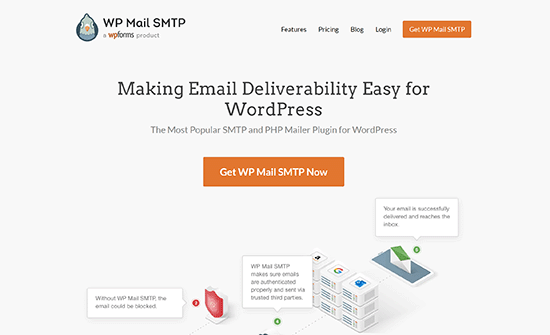
A diferencia de la función mail() de PHP, WP Mail SMTP utiliza la identificación adecuada, lo que lleva a una alta entregabilidad del correo electrónico.
Nota: También existe una versión gratuita de WP Mail SMTP que puede utilizar.
Para más detalles, compruebe nuestra guía práctica sobre cómo corregir el problema de no envío de correo electrónico de WordPress.
Bonificación nº 2: Crear una contraseña de WordPress segura y fácil de recordar
Cuando restableces tu contraseña, WordPress genera automáticamente una contraseña segura que no es fácil de adivinar. Se supone que debes almacenar esta contraseña segura con un gestor de contraseñas.
De lo contrario, acabarás olvidándola y tendrás que restablecer la contraseña de nuevo la próxima vez que inicies sesión en tu sitio. O puede que tengas que utilizar una contraseña más débil pero fácil de memorizar, lo que no es recomendable para la seguridad de tu sitio web WordPress.
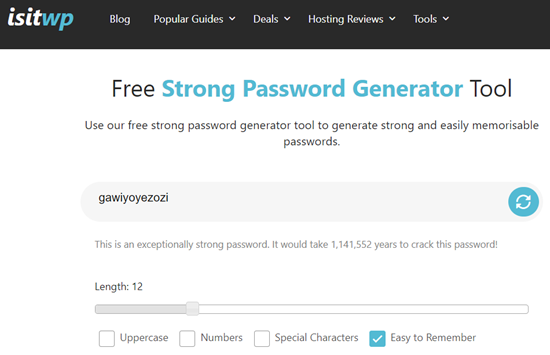
Esta es la razón por la que se recomienda usar la Herramienta Generadora de Contraseñas Fuertes Gratuita de IsItWP. Le ayuda a generar contraseñas fuertes pero memorizables. Es una herramienta en línea gratuita; no se requiere inicio de sesión ni descarga.
Bonificación nº 3: Evitar que WordPress olvide el “Recuérdame
Introducir tu contraseña cada vez que accedes a tu blog de WordPress puede resultar molesto.
Sin embargo, si siempre inicias sesión en tu blog de WordPress desde tus propios dispositivos utilizando la conexión a Internet de tu casa, puedes evitar que WordPress te olvide con el plugin Always Remember Me.
Este plugin marcará la casilla Recuérdame debajo de tu pantalla de inicio de sesión. Así, una vez que inicie sesión en su WordPress, permanecerá conectado durante mucho tiempo a menos que borre las cookies de su navegador.
Esperamos que este tutorial te haya ayudado a aprender más sobre cómo restablecer tu contraseña de WordPress. También puedes consultar nuestra guía sobre cómo forzar contraseñas seguras en WordPress o nuestra selección de los mejores plugins para páginas de inicio de sesión en WordPress.
If you liked this article, then please subscribe to our YouTube Channel for WordPress video tutorials. You can also find us on Twitter and Facebook.





Syed Balkhi says
Hey WPBeginner readers,
Did you know you can win exciting prizes by commenting on WPBeginner?
Every month, our top blog commenters will win HUGE rewards, including premium WordPress plugin licenses and cash prizes.
You can get more details about the contest from here.
Start sharing your thoughts below to stand a chance to win!
Bilal says
I am experiencing an issue on my WordPress website. The problem occurs when a regular user forgets their password and tries to reset it by clicking on the “Forgot Password” link.
After entering their email address, the email they receive contains only a confirmation that the password was changed, without providing any link through which they can actually reset their password.
WPBeginner Support says
If you have not done so already, please check your active plugins to see if any of your plugins modify how the forgot password link works.
Administrador
brian says
hello I have a problem, in the link that is sent to the email the https: // is repeated 2 times, I would like to know how can I solve this, please
WPBeginner Support says
For that, you would want to ensure your domain is set properly in your WordPress settings and you don’t have a plugin that modified that email for the most common reasons.
Administrador
Magda says
Hi,
I have a different problem – I click on the ‘Lost your password?’ link, but instead of displaying the WordPress page where I can enter my email address, I get redirected to my actual website instead (where the users of my website can retrieve the passwords to their accounts). After entering my email address there I get a message ‘Invalid username or email.’
Is there a different way to get to the screen which you show on the second image?
Many thanks!
WPBeginner Support says
It sounds like you may have a strange redirect happening, you would first want to try clearing your cookies and cache, otherwise, you can force your password change using the method from our article here: https://www.wpbeginner.com/beginners-guide/how-to-reset-a-wordpress-password-from-phpmyadmin/
Administrador
Ivory Austin says
Good morning,
wordpress is not sending me the password reset link
WPBeginner Support says
Your site may be having trouble sending emails, you can force a reset using the method in: https://www.wpbeginner.com/beginners-guide/how-to-reset-a-wordpress-password-from-phpmyadmin/
Administrador
Bryan says
I go through the process, get the email, select the link, go to the WP page with the suggested new password, however when I select the reset button, I get an error message that the passwords don’t match. There is only one place to provide the new password, so I don’t see how it can’t match anything.
John Felageller says
Hi,
I had received an invite link for wordpress which was sent by my blog admin. The link had expired, and so I went through the whole process you described above, however when I got the email with the link to reset, I can’t click on it. I can cut and paste it but that essentially takes me back to the same page. Any ideas on how I can access that page/function, or should I just notify my admin and let them handle it?
Thanks!
WPBeginner Support says
Hi John,
Please notify your blog admin and they can send you a new invitation link by deleting your old account and creating a new one.
Administrador
Anita says
hi
I’ve done this – and my email is accepted – however no email with a confirmation link ever arrives. I’ve hit enter a few times over the last few weeks – and still no email
Thanks for your advice
WPBeginner Support says
Hi Anita,
Seems like your WordPress site is unable to send emails. If this is the case, then you can recover your WordPress password using phpmyadmin.
Administrador
Felix Ongoma says
Thanks. Really helped. I had spent two days annoyed at WordPress for locking me out but it took few seconds after reading through your site.
Sheraz Bukhari says
I have no Cpanel and no Email address to reset my password. anyone give me a solution.
but i ihave /wp-includes/ folder
Amar says
hi
I am facing with below error when trying to recover my password.
The email could not be sent.
Possible reason: your host may have disabled the mail() function.
yessss says
also not received to my mail inbox
Amar says
Hi ,
I am trying to reset my password but it is saying your mail() is
The email could not be sent.
Possible reason: your host may have disabled the mail() function.
jai says
I have get a email confirmation link. buy when I click on the password reset link it always takes me again to the username/email enter link. My password is not resetting and even I am not getting the problem solved by the wordpress confirmation links… Now what should I do??
Fábio Tojal says
I am having a problem in the “lost password” link! When I click on the lost password link nothing happen, I just stay in same page of login!
The lost password link is working which is
but, I don’t know what to do to put it working on the wp-login.php page!
Thanks for your time!
Govind Kumar says
i want my wordpress site to reset user’s password using mobile number is there any way to do this ?
waiting for you reply
thanks
John says
I clicked on the link lost password, but haven’t received any emails from . And it’s not in my junk folder.
WPBeginner Support says
Seems like your WordPress installation is unable to send email notifications. You can recover your password using phpMyAdmin. Once you recover your password you need to follow the steps in our guide on how to fix WordPress not sending email issue.
Administrador
Hellena says
Hi, I forgot the password and the email that was used to register the website (the owner is unable to access it) How can I reset the password now that I cant use the email option? Its a company website and I really need to update it.
WPBeginner Support says
If you have access to the site’s database then you can change the WordPress password using phpMyAdmin.
Administrador
Virginia says
I’m very sad

I just did change the facebook sharing in wordpress. Somehow my blog did close and worpress asked for the pasword but i didn’t remember it because it always remember me.
I used the option to get an e mail and get a new password. But it did not send the e mail, it said that they send me a SMS, but I never put my celphone numbre in it.
I don’t understand the “PhpMyAdmin mode”. My blog is a free wordpress. Like “.wordpress.com”
Please help me I’m devastated
WPBeginner Support says
This guide is for self hosted WordPress.org sites (the difference between WordPress.org vs WordPress.com). Please check out WordPress.com support to recover your lost password.
Administrador
Raghu says
Hi Hello,
I am recieving a mail for resetting the password when we clicked the forgot password, but that does not contain a link for resetting the password.
Any one can help me in this please?
WPBeginner Support says
One possible cause could be that a plugin messing with your email content type. Try deactivating all WordPress plugins.
Administrador
Ravi Janardhan says
Somehow it’s not accepting my username & pAssword. On top of that I am not getting mall for ‘forgot password’. No clue, what to do, now?
Noumaan says
Ravi check your junk mail folder. The email will be sent to the email account associated with your WordPress username. As a last resort, you can reset your password using phpMyAdmin.
Ravi Janardhan says
Thanks so much Noumaan for timely help!
We are able to reset password with phpMyAdmin.
piyush goyal says
today I just lost my password then your this article help me alot
thanx a lot for this
Gautam Doddamani says
pretty standard procedure but no doubt a helpful guide for many…thanks for sharing!
Rod Salm says
I’ve done this method several times, but then get an error message “You don’t have permissions to perform this function.” which forced me to try the complicated myphp admin route. Anyone know why an install of WordPress would offer up this error?
Rod Salm
Editorial Staff says
If you are not the site admin, then it is possible that the site admin has disabled that functionality. We shared a tutorial on how to do that a while ago:
https://www.wpbeginner.com/wp-tutorials/how-to-remove-the-password-reset-change-option-from-wordpress/
It is also possible that somehow your permissions got messed up for that username. It might be best to create a new user of that level, and copy and paste the permission code in your database for that user.
Administrador
zimbrul says
Once done few times the PhpMyAdmin mode is quite easy to perform